Excel'de tilde ve joker karakterleri nasıl değiştirilir?
Bildiğiniz gibi, Excel'de değiştirme yaparken herhangi bir tek/seri karakteri temsil etmek için joker karakterler (soru işareti ve yıldız) kullanabiliriz. Ancak, dizelerden joker karakterleri gerçek anlamıyla nasıl değiştirebilirsiniz? Bu makale, Excel'deki tüm tilde ve joker karakterleri değiştirmenin kolay bir yolunu tanıtacaktır.
Excel'de tilde ve joker karakterleri değiştirin
Excel'de tilde ve joker karakterleri değiştirin
Excel'deki tilde veya joker karakterleri değiştirmek için lütfen şu adımları izleyin:
1. Tilde veya joker karakterleri değiştireceğiniz alanı seçin ve Bul ve Değiştir iletişim kutusunu açmak için Ctrl + H tuşlarına basın.
2. Bul ve Değiştir iletişim kutusunda, altında Değiştir sekmesinde, lütfen yazın ~* içindeki Bulunacak metin kutusuna, değiştireceğiniz belirli karakteri yazın Değiştirilecek metin kutusuna yazın ve Tümünü Değiştir düğmesine tıklayın. Ekran görüntüsüne bakın:
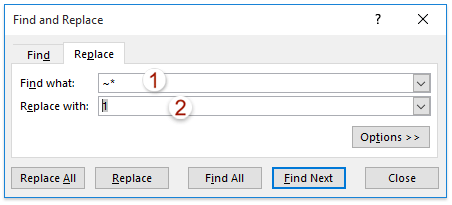
Not: ~* seçimdeki tüm yıldız işaretlerini değiştirecektir. Tüm soru işaretlerini değiştirmek için lütfen yazın ~? İçinde Bulunacak metin kutusuna; ve tüm tildeleri değiştirmek için lütfen yazın ~~.
3. Tıklayın Tamam Microsoft Excel iletişim kutusunda çıkan düğmeye basın. Ardından Bul ve Değiştir iletişim kutusunu kapatın.

Şimdi seçimdeki belirtilen joker karakterlerin belirli bir karakterle değiştirildiğini göreceksiniz.
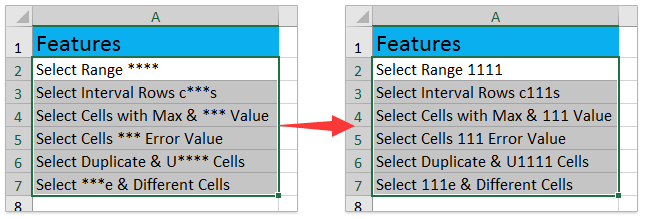

Kutools AI ile Excel Sihirini Keşfedin
- Akıllı Yürütme: Hücre işlemleri gerçekleştirin, verileri analiz edin ve grafikler oluşturun—tümü basit komutlarla sürülür.
- Özel Formüller: İş akışlarınızı hızlandırmak için özel formüller oluşturun.
- VBA Kodlama: VBA kodunu kolayca yazın ve uygulayın.
- Formül Yorumlama: Karmaşık formülleri kolayca anlayın.
- Metin Çevirisi: Elektronik tablolarınız içindeki dil engellerini aşın.
İlgili makaleler:
Excel'de Vlookup joker karakter (~, *, ?) gerçek anlamıyla
Excel'de Countif joker karakterler (yıldızlar veya soru işaretleri)
En İyi Ofis Verimlilik Araçları
Kutools for Excel ile Excel becerilerinizi güçlendirin ve benzersiz bir verimlilik deneyimi yaşayın. Kutools for Excel, üretkenliği artırmak ve zamandan tasarruf etmek için300'den fazla Gelişmiş Özellik sunuyor. İhtiyacınız olan özelliği almak için buraya tıklayın...
Office Tab, Ofis uygulamalarına sekmeli arayüz kazandırır ve işinizi çok daha kolaylaştırır.
- Word, Excel, PowerPoint'te sekmeli düzenleme ve okuma işlevini etkinleştirin.
- Yeni pencereler yerine aynı pencerede yeni sekmelerde birden fazla belge açıp oluşturun.
- Verimliliğinizi %50 artırır ve her gün yüzlerce mouse tıklaması azaltır!
Tüm Kutools eklentileri. Tek kurulum
Kutools for Office paketi, Excel, Word, Outlook & PowerPoint için eklentileri ve Office Tab Pro'yu bir araya getirir; Office uygulamalarında çalışan ekipler için ideal bir çözümdür.
- Hepsi bir arada paket — Excel, Word, Outlook & PowerPoint eklentileri + Office Tab Pro
- Tek kurulum, tek lisans — dakikalar içinde kurulun (MSI hazır)
- Birlikte daha verimli — Ofis uygulamalarında hızlı üretkenlik
- 30 günlük tam özellikli deneme — kayıt yok, kredi kartı yok
- En iyi değer — tek tek eklenti almak yerine tasarruf edin